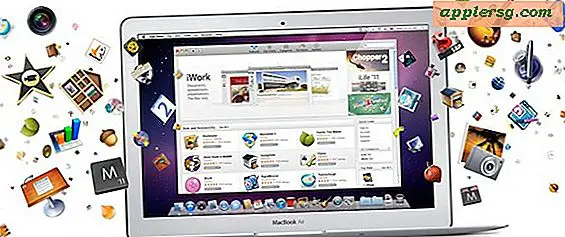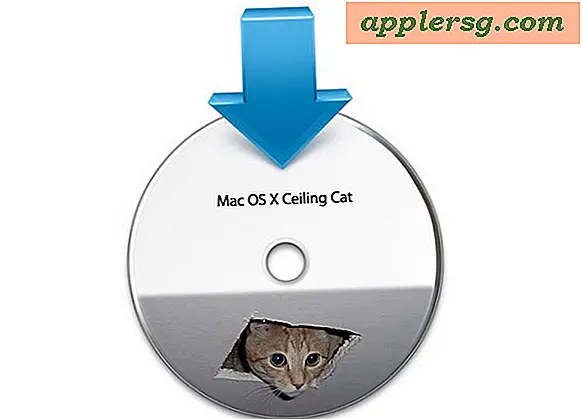Sådan går du i FSX
Elementer, du har brug for
Microsoft Flight Simulator X, 2006-udgave
DBS Studio WalkandFollow-software
En af de pæneste funktioner i Microsofts 2006 Flight Simulator X (FSX) -opgradering er muligheden for at tage skærmbilleder ud af planetvinduerne i det omkringliggende landskab og derefter dele dem senere med andre brugere. Den forbedrede grafik kan endda få dig til at føle dig fristet til at rejse dig fra cockpittet og gå lidt rundt i kabinen for at få forskellige vinkler på landskabet. At gå i denne flysimulator er dog ikke så let som det lyder.
Download og installation
Besøg DBS Studio på dbsim.com eller besøg et andet softwareudtag, der bærer DBS WalkandFollow, såsom Amazon.com.
Køb WalkandFollow, og vælg din downloadmetode. Du kan enten downloade det direkte online eller få det sendt til dit hjem på CD.
Download WalkandFollow enten online eller via disk, og følg instruktionerne for at installere det på din computers harddisk. Din computer skal starte denne proces automatisk efter download.
Aktivering
Start FSX, og vælg det fly, du vil pilot.
Find og klik på "Aktiveringsanmodning" i afsnittet DBS Studio. Vælg enten "CockpitWalk" eller "Walk and Follow" -menuen. Selvom CockpitWalk-tilføjelsen er det, der giver dig mulighed for at gå i kabinen, når det gælder dette aktiveringstrin, vælger du enten begge automatisk.
Følg vejledningen for at registrere dit køb og udfyld alle krævede felter. Vent op til en dag, før din aktiveringsanmodning er afsluttet. Du modtager en unik aktiveringskode via e-mail, når din anmodning er opfyldt.
Åbn FSX, og vælg dit fly. Igen i afsnittet DBS Studio skal du klikke på "Aktivér" og indtaste din unikke aktiveringskode. Genstart simulatoren for at fuldføre din aktivering.
Gå
Gå rundt i cockpittet ved hjælp af tastaturgenveje. Ctrl + Shift + Backspace flytter dig til venstre. Ctrl + Skift + Enter flytter til højre. Shift + Backspace bevæger sig nedad, og Shift + Enter bevæger sig op. Ctrl + Backspace bevæger sig fremad, og Ctrl + Enter bevæger sig baglæns. Gå hurtigere ved at trykke på Ctrl + Numpad Plus og sænk farten med Ctrl + Numpad Minus.
Drej hovedet for at se i forskellige retninger ved hjælp af tastaturgenveje. Skift + A drejer din visning til venstre, og Skift + D drejer til højre. Shift + W ser op, mens Shift + S ser ned. Shift + Q giver dig mulighed for at bøje dig til venstre for lavere vinkler, og Shift + E bukker til højre.
Aktivér tilføjelsesprogrammets "Tvungen musetilstand", hvis du ønsker at gå ved hjælp af musen. Tryk på "Ctrl" + "Skift" + "Mellemrum" for at aktivere tilstanden. Brug venstre museknap til at gå fremad og højre museknap til at gå baglæns. Hold "Ctrl" på tastaturet for at øge din hastighed, mens du går med musen, og hold "Skift" for at sænke din hastighed. Rul mushjulet for at zoome din vision ind og ud.